Verifone bankterminal
Kassen kan integreres med bankterminaler fra blant annet Verifone. Terminalen må være norsk (levert av Verifone Norway) og benytte ethernet, WiFi eller bluetooth (ikke SIM-kort). Se forøvrig Brukermanualen til Verifone.
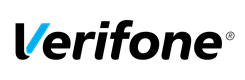
Slik integrerer du bankterminalen fra Verifone
Menyen kan variere fra terminal til terminal. Før du starter trenger du IP, netmask, gateway (se ip.duell.no) og forhandler-ID. Terminalen må være koblet til samme nettverk som kassen. Benyttes ethernet tilkobling er det viktig at port "ETH" brukes på tilkoblingspunktet for terminalen, ikke "RS232 / COM".
OBS! Har terminalen vært integrert med et annet system tidligere via RS232 / COM, må denne kabelen kobles fra før integrasjonen vil fungere. Kontroller at terminalen kan tilkobles nett via Ethernet kabel, eller eventuelt WI-FI før integrering startes.
Ethernet tilkobling er alltid foretrukket og anbefalt for best opplevelse og stabilitet.
Oppsetts guide: P400/V400M
Oppsetts guide: VX-820/680 / Yomani
Oppsetts guide: V400M/P400

Terminalen kan integreres over Ethernet (Kabel) eller Wifi (Trådløst).
Integrasjonen krever at kassen er konfigurert med Fast/Statisk IP. Se her for veiledning for konfigurasjon av fast IP.
V400M:
Først må strømsparing deaktiveres på denne terminal-modellen.
- Åpne menyen på terminalen: Trykk 6 + 4
- Tast passord: 1234
- Velg 2. "Administrasjonsmeny"
- Velg 1. "Settings"
- Velg 6. "Power management"
- Deaktiver "Dvalemodus"
P400/V400M Del 1:
Sett terminalen til fast IP. Følg veiledning for konfigurasjon av fast IP for å finne ledig IP adresse.
- Åpne menyen på terminalen: Trykk 6 + 4
- Tast passord: 1234
- "Administrasjonsmeny"
- "Settings"
- "Communications"
- "More"
- "Configuration"
- "Network interface"
- "LAN/Wifi" (avhenger av hvilken tilkoblingsmulighet som skal brukes)
Ved "Wifi" velg korrekt nettverk fra listen
"View / Edit" - "IP settings"
- "IPV4"
- Sett "DHCP" -> "No"
- Sett "IP Address": Ledig IP adresse kontrollert før oppsett begynte. OBS! IP MÅ UTFYLLES MED 12 SIFFER. Eksempel: 192.168.001.201
- Sett "Gateway" og "Subnet mask" som samsvarer med netverkskonfigurasjon
- Sett "DNS 1": "8.8.8.8"
- Sett "DNS 2: "8.8.4.4"
- Trykk på grønn knapp for å komme ut av markeringen.
- Trykk en gang på rød knapp
- Velg lagre/save
- Apply settings to interface “ok”P400/V400M - Del 2 (Ethernet)Om terminalen er koblet til via Ethernet, skal du følge denne delen videre.
- Åpne menyen på terminalen: Trykk 6 + 4
- Tast passord: 1234
- Velg 2. "Administrasjonsmeny"
- Velg 1. "Settings"
- Velg 1. "Network fallback"
- "Default" -> "Ethernet #0"
- Velg 5. "ECR"
- Velg 1. "Set ECR Address"
- Utfyll gjeldende IP adresse for kassen. Viktig at kassen er på fast IP for at integrasjonen ikke skal kobles fra.
OBS! IP adresse må utfylles med "." (*) for at IP adressen skal bli gyldig. - Velg 3. "Choose comm. device"
- "Default" -> "Ethernet #0"
Trykk 4-5 ganger på rød knapp for å komme ut av menyen. Terminalen skal ta en omstart av seg selv. Om terminalen ikke automatisk tar en omstart, press rød og grønn knapp i 5-6 sekunder for å tvinge omstart.
Det siste som gjenstår er å konfigurere DUELL
- Åpne DUELL, og klikk på tannhjulet øverst til høyre i loginbildet
- Fyll inn kode "202020"
- Aktiver "Integrert terminal"
- Velg "VIM" fra nedfallsmenyen
- Fullfør med "Lagre"
- Lukk programmet, og start opp igjen som normalt. Forsøk å gjennomføre en transaksjon på integrert terminal for å verifisere at oppsettet fungerer.
P400/V400M - Del 2 (Wifi):
Om terminalen er koblet til via Wifi, skal du følge denne delen videre.
- Åpne menyen på terminalen: Trykk 6 + 4
- Tast passord: 1234
- "Administrasjonsmeny"
- "Settings"
- "Communications"
- "More"
- "Configuration" (rull ned på "Communications" menyen)
- "Network interface"
- "Wifi"
Klikkk "Wifi scan" for å finne tilgjengelie nettverk, velg nettverket ditt og klikk "Legg til"
OBS! Viktig at nettverk valgt er det samme som kassen bruker - Sett "Autostart" -> "Yes"
- Velg "Pre-shared key (PSK)" og utfyll Wifi passord, fullfør med grønn knapp
- Avslutt oppsettet med "Lagre/Save" og klikk "Ok" for spørsmål "Apply settings on interface?"
Trykk 4-5 ganger på rød knapp for å komme ut av menyen.
- Åpne menyen på terminalen: Trykk 6 + 4
- Tast passord: 1234
- Velg 2. "Administrasjonsmeny"
- Velg 1. "Settings"
- Velg 1. "Network fallback"
- "Default" -> "WIFI"
- Velg 5. "ECR"
- Velg 1. "Set ECR Address"
- Utfyll gjeldende IP adresse for kassen. Viktig at kassen er på fast IP for at integrasjonen ikke skal kobles fra.
OBS! IP adresse må utfylles med "." (*) for at IP adressen skal bli gyldig. - Velg 3. "Choose comm. device"
- "Default" -> "WIFI"
Trykk 4-5 ganger på rød knapp for å komme ut av menyen. Terminalen skal ta en omstart av seg selv. Om terminalen ikke automatisk tar en omstart, press rød og grønn knapp i 5-6 sekunder for å tvinge omstart.
Det siste som gjenstår er å konfigurere DUELL
- Åpne DUELL, og klikk på tannhjulet øverst til høyre i loginbildet
- Fyll inn kode "202020"
- Aktiver "Integrert terminal"
- Velg "VIM" fra nedfallsmenyen
- Fullfør med "Lagre"
- Lukk programmet, og start opp igjen som normalt. Forsøk å gjennomføre en transaksjon på integrert terminal for å verifisere at oppsettet fungerer.
Trykk 4-5 ganger på rød knapp for å komme ut av menyen. Terminalen skal ta en omstart av seg selv. Om terminalen ikke automatisk tar en omstart, press rød og grønn knapp i 5-6 sekunder for å tvinge omstart.
Oppsetts guide: VX-820/680 / Yomani
- Åpne menyen på terminalen
- VX-820/680: Hold grønn og trykk på tallet 4
- Yomani: Trykk først venstre og så høyre knapp over displayet
- Velg 5. "Administrer"
- Velg 5. "Endre parameter"
- Velg 4. "Kommunikasjon"
- Velg 1. "Kommunikasjonstype"
- Velg 1. "Ethernet Fast IP"
- Velg 5. "Fast IP Innstillinger" og sett følgende parametere:
- TCP/IP 192.168.000.199*
- Netmask 255.255.255.000
- Gateway 192.168.000.001*
- *forutsetter at nettverket bruker 192.168.0-serien, ellers er adressene annerledes
- Trykk på rød 2 ganger
- Velg 5. "Kasse"
- Velg 1. "Kasseprotokoll"
- Velg 2. "Paypoint”
- Velg 2. "Kassekabel"
- Velg 2. "Via ethernet"
- Trykk på rød flere ganger (3-4 ganger) helt til terminalen starter på nytt
- Åpne menyen på terminalen
- Velg 5. "Administrer"
- Velg 1. "Sjekk linje". Om alt er gjort riktig returnerer denne OK
Terminalen er nå konfigurert for å kunne integreres med DUELL. Det siste som gjenstår er konfigurering av DUELL.
- Åpne DUELL, og klikk på tannhjulet øverst til høyre i loginbildet
- Fyll inn kode "202020"
- Aktiver "Integrert terminal"
- Velg "Paypoint" fra nedfallsmenyen
- Fyll inn IP adresse spesifisert på terminal tidligere

IP adresse varierer fra nettverk til nettverk. Kun brukt som eksempel
- Fullfør med "Lagre"
- Lukk programmet, og start opp igjen som normalt. Forsøk å gjennomføre en transaksjon på integrert terminal for å verifisere at oppsettet fungerer.